iframe (Chế độ xem dành cho học viên) là khu vực trên màn hình mà tiện ích bổ sung của bạn xuất hiện cho học sinh. Học viên có thể xem nội dung hoặc hoàn thành hoạt động trong khu vực này.
tổng quan về iframe
Học viên có thể xem tệp đính kèm của tiện ích bổ sung trong chế độ xem bài tập của họ trong Giao diện người dùng của Lớp học. Tệp đính kèm loại nội dung thông tin xuất hiện cùng phần mô tả sau tên bài tập và thông tin chi tiết, và tệp đính kèm loại hoạt động của học viên xuất hiện trong thanh bên cùng với các tệp khác tệp đính kèm mà học viên có thể gửi.
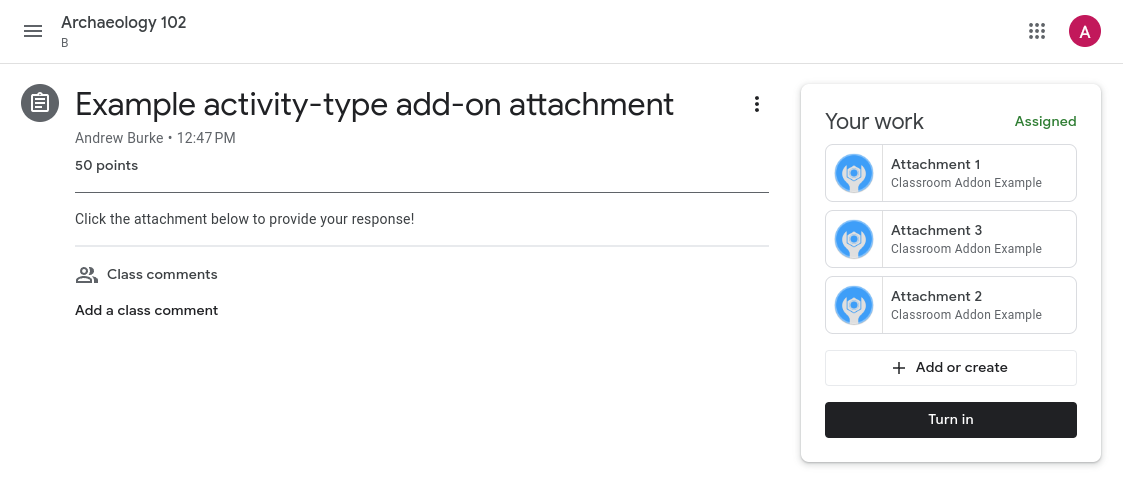
Hình 1. Chế độ xem bài tập sau khi đăng lên một lớp học có cả nội dung tệp đính kèm ("Phân tích mục đích của tác giả") và tệp đính kèm hoạt động (trong Thanh bên công việc của bạn).
Thao tác nhấp vào bất kỳ tiêu đề tệp đính kèm nào trong Chế độ xem của học viên hoặc Chế độ xem dành cho giáo viên sẽ mở ra tệp đính kèm trong iframe gần như toàn màn hình.
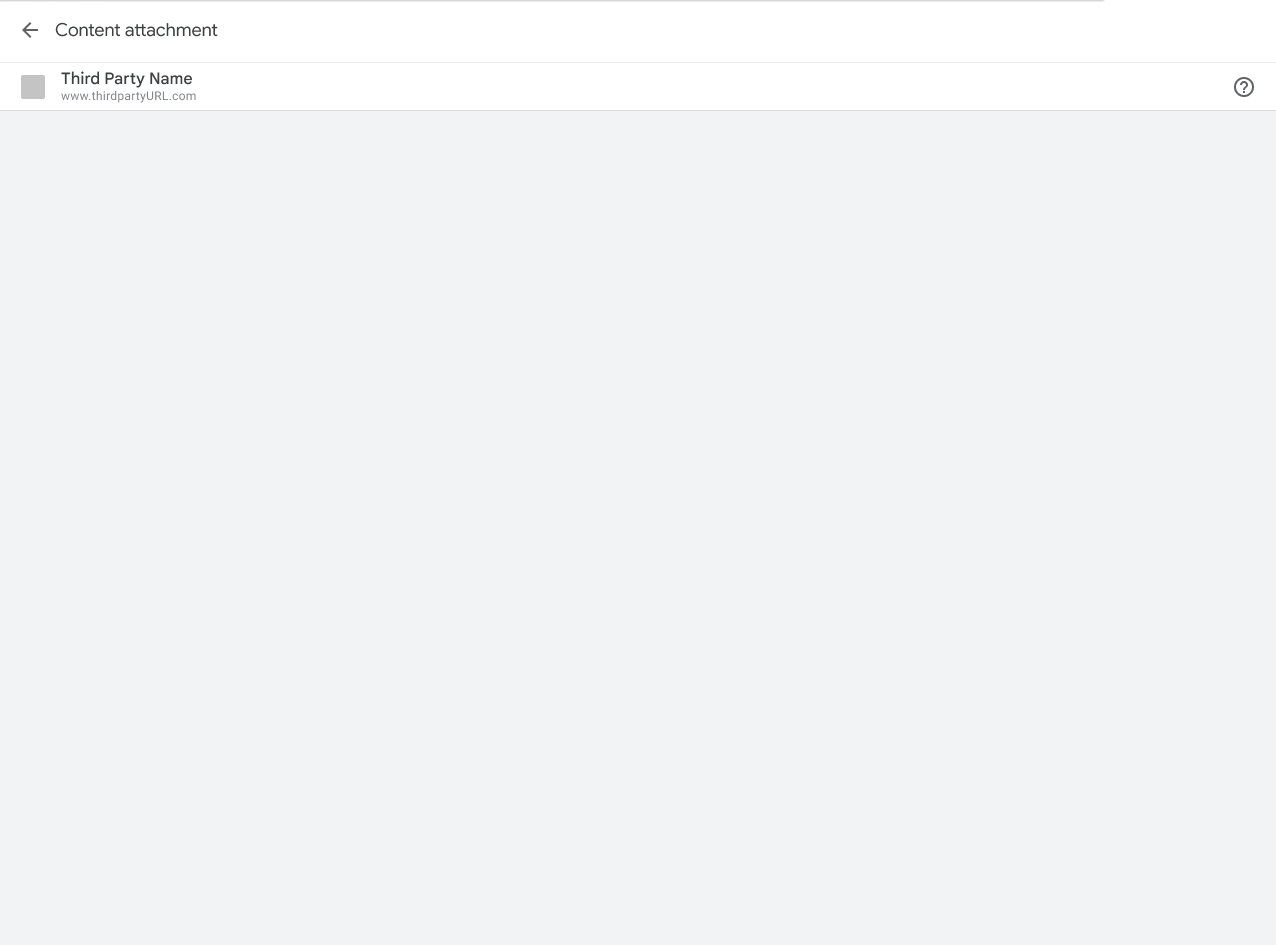
Hình 2. Chế độ xem iframe của tệp đính kèm nội dung.
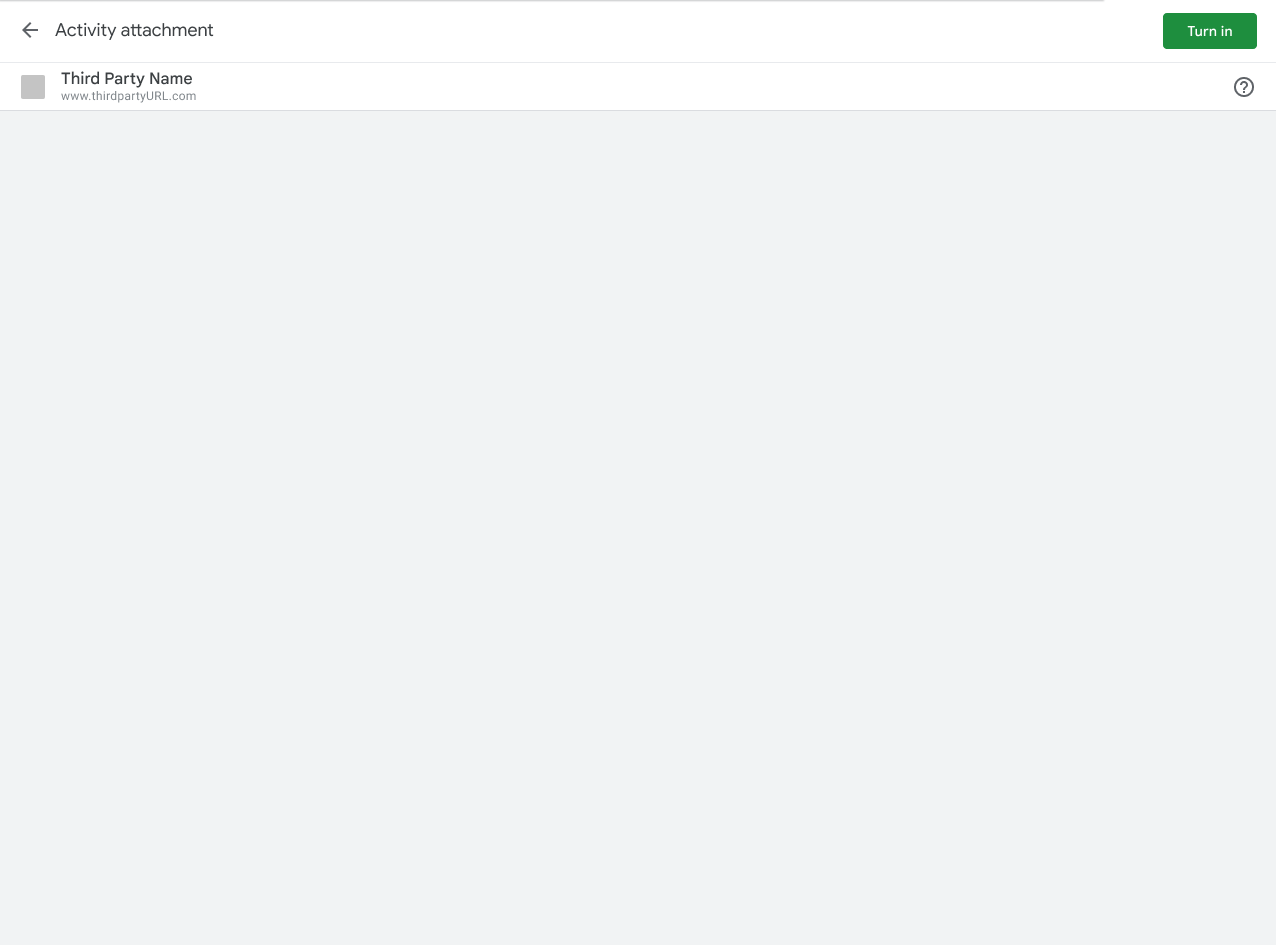
Hình 3. Chế độ xem iframe của tệp đính kèm hoạt động.
Trải nghiệm của học viên trong Lớp học
Phần này cung cấp bối cảnh liên quan đến trải nghiệm của học sinh trong Tiện ích bổ sung dành cho Lớp học. Xin lưu ý rằng đây không phải là thông tin tổng quan đầy đủ về hành vi trong Lớp học; hãy truy cập vào mục Bắt đầu với Google Lớp học để thảo luận toàn diện hơn về Trải nghiệm người dùng trong Lớp học.
Xin lưu ý rằng bạn có thể sử dụng điểm cuối của bài tập học viên nộp để truy xuất trạng thái về bài tập của học viên.
Xem trước tệp đính kèm
Tiện ích bổ sung đính kèm sẽ xuất hiện khi học viên nhấp vào tên bài tập trong Thẻ Bài tập trên lớp. Bài tập sẽ mở rộng để hiển thị thông tin liên quan, chẳng hạn như ngày đến hạn, ngày đăng và nội dung mô tả. Học viên sẽ thấy một mục nhập cho mỗi tiện ích bổ sung vào bài tập.
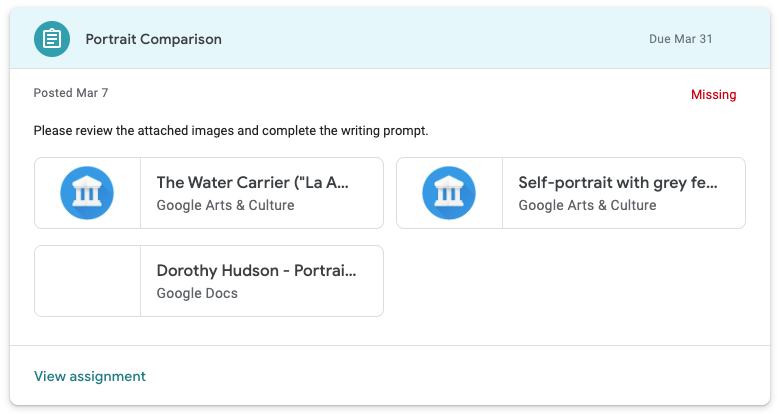
Hình 4. Giao diện của tệp đính kèm bằng tiện ích bổ sung trong bản xem trước bài tập. Có là hai sản phẩm Google Arts & Tệp đính kèm bằng tiện ích bổ sung Culture và một tệp đính kèm trên Google Tài liệu cho bài tập cụ thể này.
Nộp
Học viên sẽ thấy chế độ xem tóm tắt bài tập sau khi mở bài tập trong Lớp học. Học viên nhấp vào nút Nộp bài khi có đã hoàn thành một bài tập, thông báo cho giáo viên rằng bài tập đã sẵn sàng cho việc đánh giá.
Chế độ xem tóm tắt hiển thị các thẻ cho tất cả nội dung và tệp đính kèm hoạt động. Tệp đính kèm về hoạt động sẽ xuất hiện trong hộp Bài tập của bạn. Mỗi tệp đính kèm có thể nhấp để mở trực tiếp.
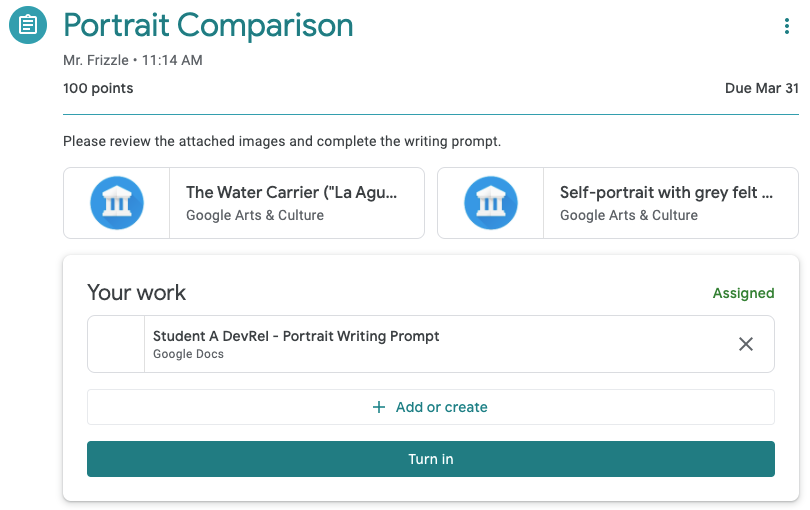
Hình 5. Chế độ xem tóm tắt bài tập của học viên có nút Nộp. Lưu ý rằng hai thẻ tiện ích bổ sung nằm ngoài thẻ "Bài tập của bạn" hộp thư vì chúng là nội dung tệp đính kèm.
Sau khi nhấp vào nút Nộp bài, học viên sẽ thấy một hộp thoại xác nhận liệt kê tất cả tệp đính kèm hoạt động cho bài tập cụ thể. Học viên có thể nhấp vào từng mục để mở tệp đính kèm hoạt động. Trong trường hợp tiện ích bổ sung này sẽ tải iframe Chế độ xem của học viên như mô tả ở trên. Lưu ý rằng tệp đính kèm của tiện ích bổ sung chỉ xuất hiện trong hộp thoại xác nhận nếu đó là hoạt động.
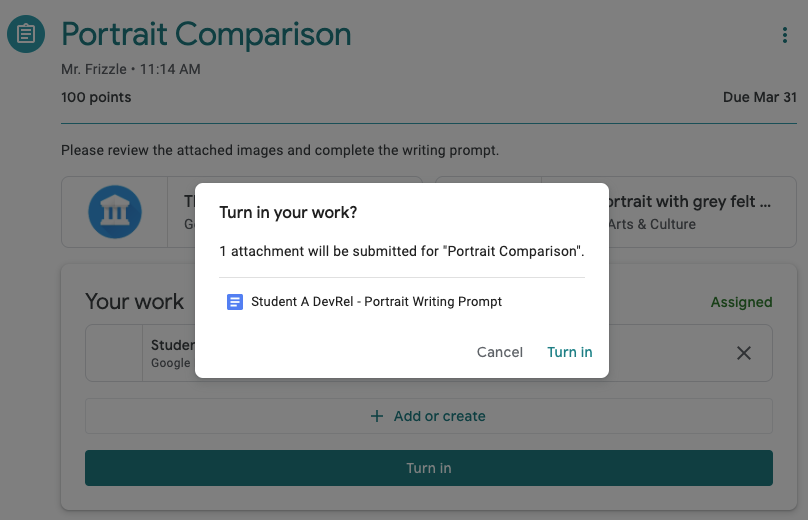
Hình 6. Danh sách tệp đính kèm hoạt động trong hộp thoại xác nhận. Lưu ý rằng hai sản phẩm Google Arts & Tệp đính kèm văn hoá không xuất hiện trong danh sách này vì chúng không phải tệp đính kèm hoạt động.
Học viên phải nhấp vào Nộp bài một lần nữa để hoàn tất quá trình nộp bài.
Xin lưu ý rằng Lớp học sẽ không thực hiện bất kỳ bước kiểm tra nào mà bài tập đã giao công việc đã hoàn tất hoặc đã truy cập vào tệp đính kèm của tiện ích bổ sung.
Hoàn thành bài tập bên ngoài Lớp học
Có thể sử dụng tiện ích bổ sung đính kèm để mở một thẻ mới hoặc đã cài đặt thiết bị di động ứng dụng giúp học sinh hoàn thành nhiệm vụ được giao hoặc xem nội dung được giao. Tuy nhiên, xin lưu ý rằng học viên phải quay lại Lớp học để nộp bài trong bài tập. Bạn có thể trình bày các chế độ điều khiển tương tác cho học sinh để miễn là không có nhãn nào có nhãn "Nộp bài". Điều này rõ ràng không được cho phép trong Yêu cầu 5.3, nhằm tránh nhầm lẫn với nút Nộp bài trong Lớp học.
!
Chế độ xem của học sinh về một hoạt động bên ngoài Lớp học
Hình 7. Chế độ xem một hoạt động của học viên bên ngoài Lớp học. Lưu ý rằng học viên có thể "Gửi" để cho biết mức độ hoàn thành bên ngoài nền tảng.
Sau khi học sinh hoàn tất tương tác với các hoạt động trên trang web bên ngoài, họ sẽ được hướng dẫn quay lại Lớp học iframe để gửi bài tập tương ứng.
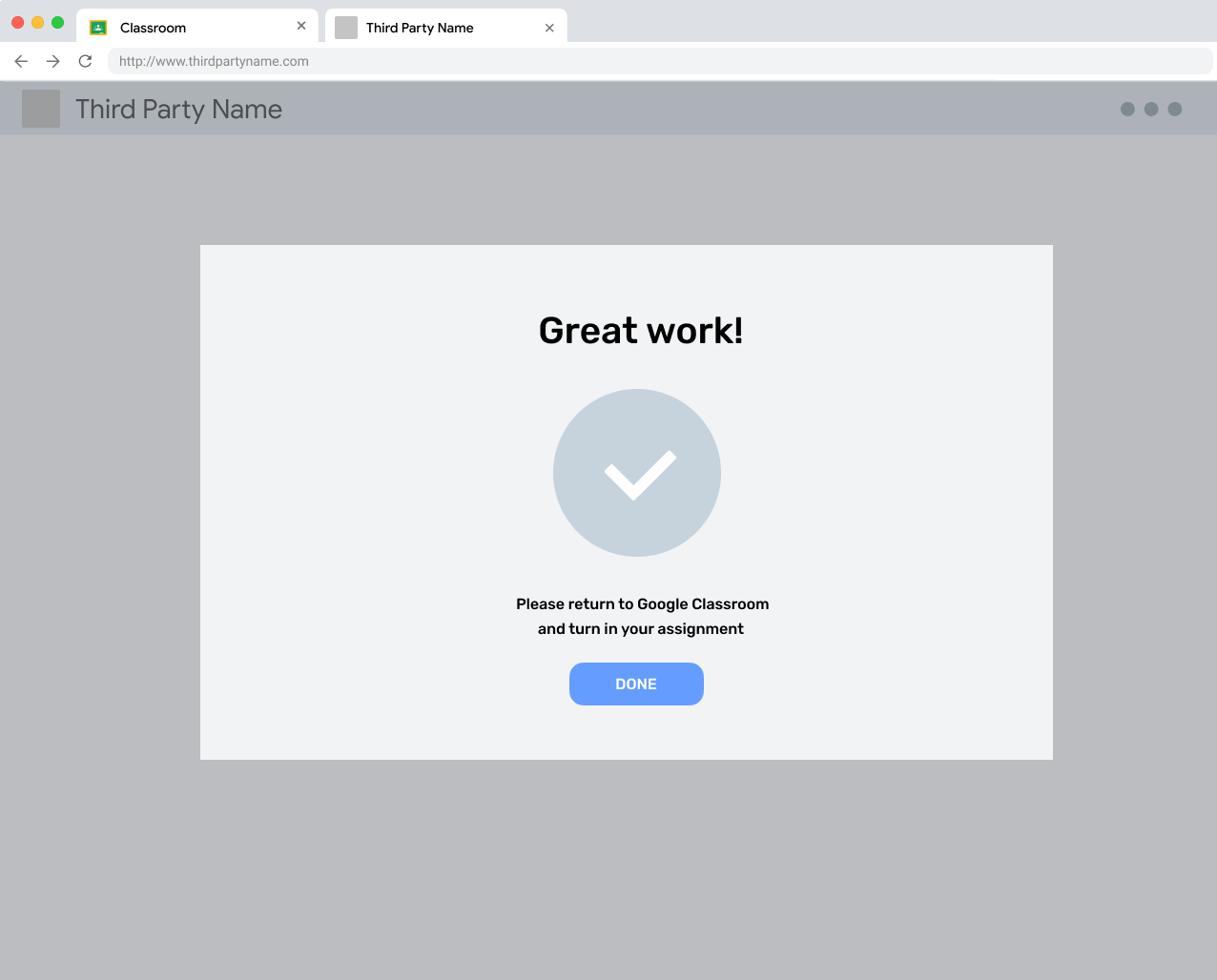
Hình 8. Thông báo hoàn thành trên trang web bên ngoài nhắc người dùng quay lại Lớp học để nộp bài tập.
Hủy gửi
Học viên có thể huỷ nộp bài tập sau khi đã nộp đã nộp bài. Mục đích của tính năng này là để học sinh chỉnh sửa bài tập của mình trước khi giáo viên đánh giá. Trẻ phải nộp lại bài tập này khi đã sẵn sàng.
Đã trả bài tập
Một bài tập sẽ được giáo viên đánh dấu là đã trả lại sau khi người đó đánh giá (và chấm điểm không bắt buộc) bài tập của học viên. Chương trình này nhằm giúp giáo viên cho học sinh biết rằng điểm của họ là hoàn thành và học sinh nên xem lại các tệp đính kèm được trả về.
